Wenn Sie auf Discord nach einem Freund oder anderen Benutzer oder Servermitglied mit dem Benutzernamen suchen, besteht die Möglichkeit, dass Sie die ID der Person nicht erkennen. In einem solchen Szenario hilft der Discord-Tag, den Benutzer direkt zu finden. Wenn Benutzer außerdem das Discord-Tag ändern möchten, ist dies mit dem Nitro-Abonnement ganz einfach.
Dieser Artikel behandelt:
Lasst uns beginnen!
Was ist ein benutzerdefiniertes Tag in Discord?
Ein benutzerdefiniertes Discord-Tag ist ein Code, der einen durch eine Raute # getrennten Benutzernamen enthält. Es ist ein eindeutiger ID-Code, der aus vier Zahlen zwischen #0001 und #9999 besteht. Zur Identifizierung erlaubt Discord den Benutzern, denselben Benutzernamen festzulegen, aber ihre benutzerdefinierte Hinzufügung kann bei der Unterscheidung zwischen ihnen helfen.
Wenn ein Benutzer auf Discord jemanden als Freund hinzufügen möchte, muss er die Kombination aus Benutzername und Tag verwenden, um ihm eine Anfrage zu senden. Denken Sie jedoch daran, dass bei dieser Suche zwischen Groß- und Kleinschreibung unterschieden wird.
Wie überprüfe ich benutzerdefinierte Tags in Discord?
Überprüfen Sie in Discord das benutzerdefinierte Tag, indem Sie den bereitgestellten Anweisungen folgen.
Schritt 1: Starten Sie Discord
Starten Sie zunächst „ Zwietracht ” Anwendung aus dem Startmenü:
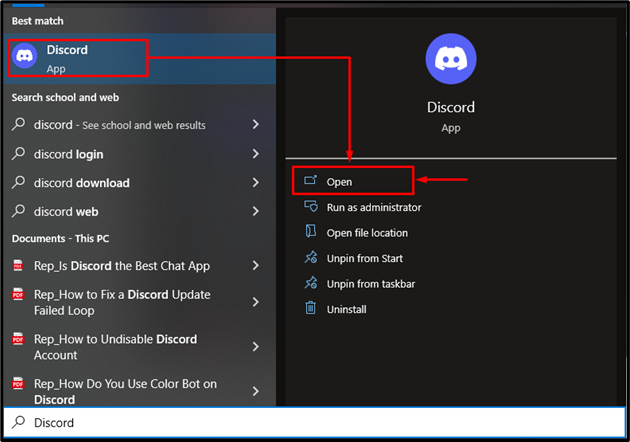
Schritt 2: Überprüfen Sie das benutzerdefinierte Discord-Tag
Auf dem Discord-Hauptbildschirm sehen Sie das benutzerdefinierte Discord-Tag „ #6214 “ unter dem Benutzernamen:
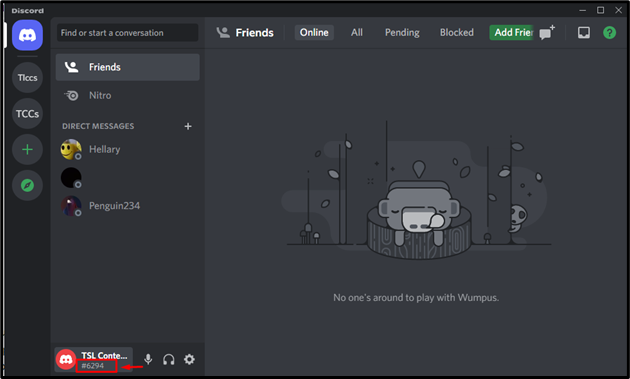
Wie richte ich ein benutzerdefiniertes Tag in Discord Nitro ein?
Discord Nitro bietet die Möglichkeit, das Discord-Tag zu ändern. Befolgen Sie für den entsprechenden Zweck die angegebenen Schritte.
Schritt 1: Starten Sie die Benutzereinstellungen
Klicken Sie auf das hervorgehobene Symbol, um auf das „ Benutzereinstellungen “:
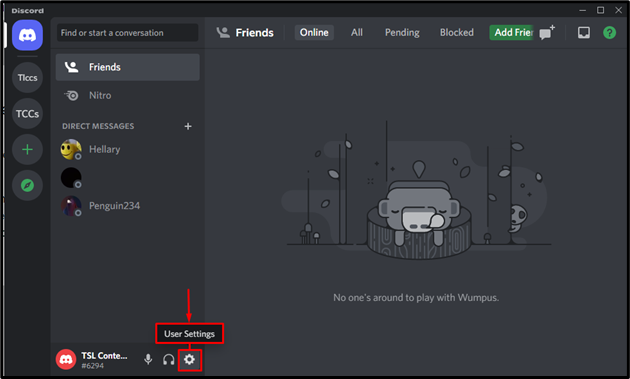
Schritt 2: Benutzerprofil bearbeiten
Klicken Sie anschließend auf „ Bearbeiten ”-Taste, um das Discord-Tag zu ändern:
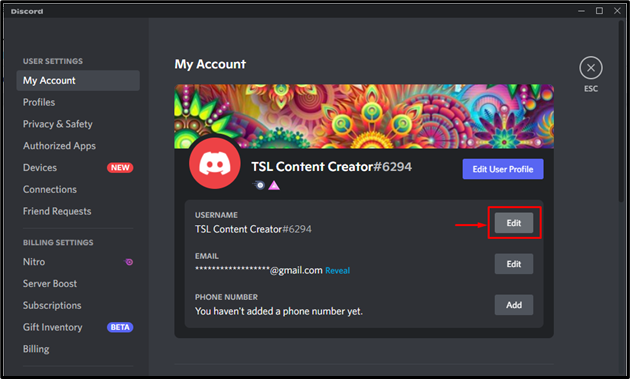
Schritt 3: Discord-Tag anzeigen
Hier können Sie sehen, dass das aktuelle Discord-Tag „ #6294 “:
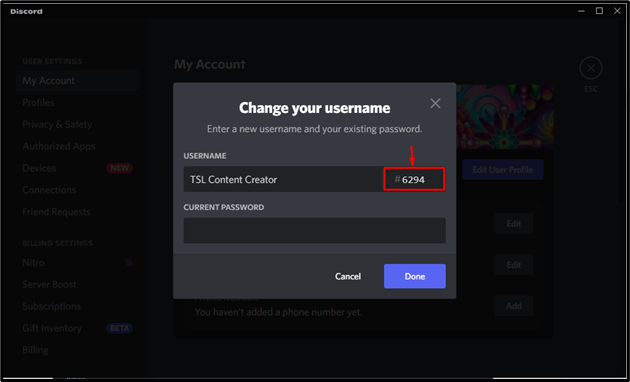
Schritt 4: Passwort eingeben
Doppelklicken Sie auf das Tag und ändern Sie es durch ein neues, wie wir es eingestellt haben. #1965 ” . Fügen Sie dann das Passwort des Discord-Kontos in das „ Jetziges Passwort “ ein und klicken Sie auf „ Fertig “:
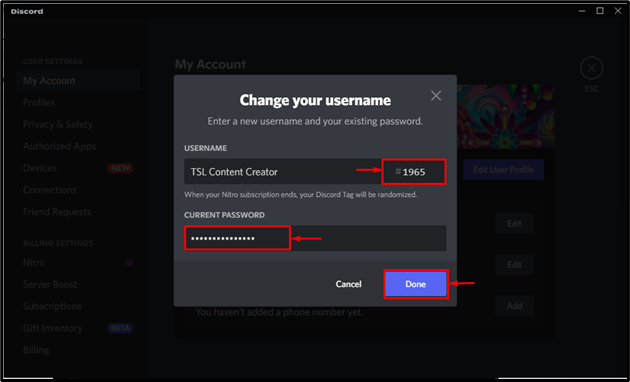
Schritt 5: Bestätigen Sie das benutzerdefinierte Discord-Tag
Es kann beobachtet werden, dass das benutzerdefinierte Discord-Tag erfolgreich aktualisiert wird:
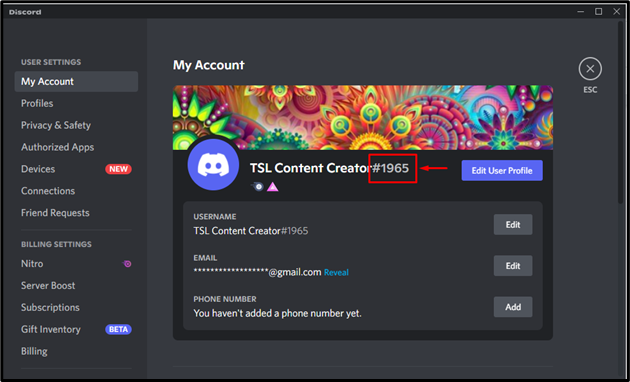
Wir haben die einfachste Methode zum Einrichten eines benutzerdefinierten Tags in Discord Nitro angeboten.
Fazit
Um ein benutzerdefiniertes Tag in Discord Nitro einzurichten, starten Sie zunächst „ Zwietracht “. Navigieren Sie danach zu „ Benutzereinstellungen “ und drücken Sie die „ Bearbeiten ' Taste. Ändern Sie dann das Discord-Tag und fügen Sie das aktuelle Passwort hinzu. Klicken Sie abschließend auf „ Fertig “, um das neue Tag zu speichern. In diesem Artikel wurde erläutert, was das benutzerdefinierte Discord-Tag ist und wie das benutzerdefinierte Tag in Discord Nitro überprüft und festgelegt wird.